Pasos para realizar una restauración del sistema en Windows 11

Si experimentas errores o bloqueos, sigue los pasos para una restauración del sistema en Windows 11 para regresar tu dispositivo a una versión anterior.
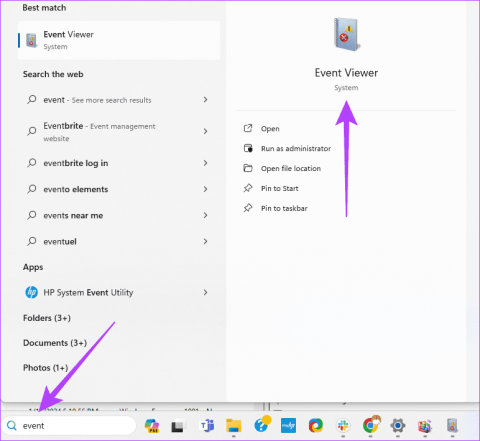
Desfragmentar y optimizar unidades en Windows puede ser de gran ayuda para mantener la salud de su PC. Después de la desfragmentación, debería notar un cambio perceptible en el rendimiento de su PC y una mejora en la salud del disco.
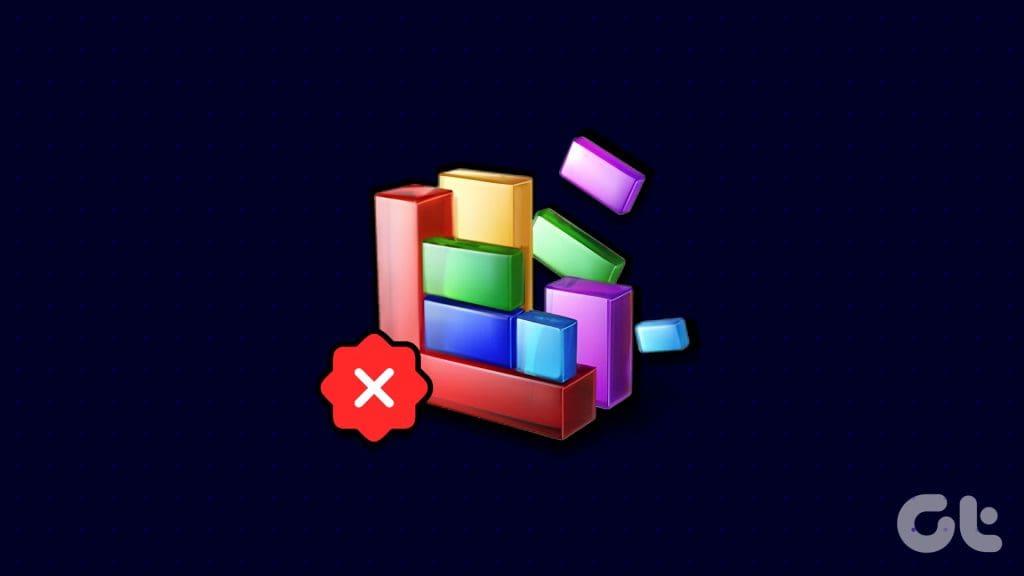
Sin embargo, algunos usuarios han encontrado problemas durante este proceso. A veces, la herramienta Desfragmentar y optimizar unidades no se abre; en otros casos, el proceso de desfragmentación no se ejecuta correctamente. Permítanos explicarle las formas más confiables de reparar el desfragmentador de disco que no funciona en su computadora con Windows.
El Visor de eventos es un libro de registro de las actividades del sistema. Registra eventos importantes y le permite identificar puntos de falla cuando hay fallas de aplicaciones, errores del sistema y más. Si su herramienta Desfragmentar y optimizar unidades encuentra errores, consulte el Visor de eventos y adapte sus correcciones a los puntos de error específicos.
Paso 1: haga clic en el ícono de lupa de la barra de tareas, escriba evento y haga clic en la aplicación Visor de eventos.
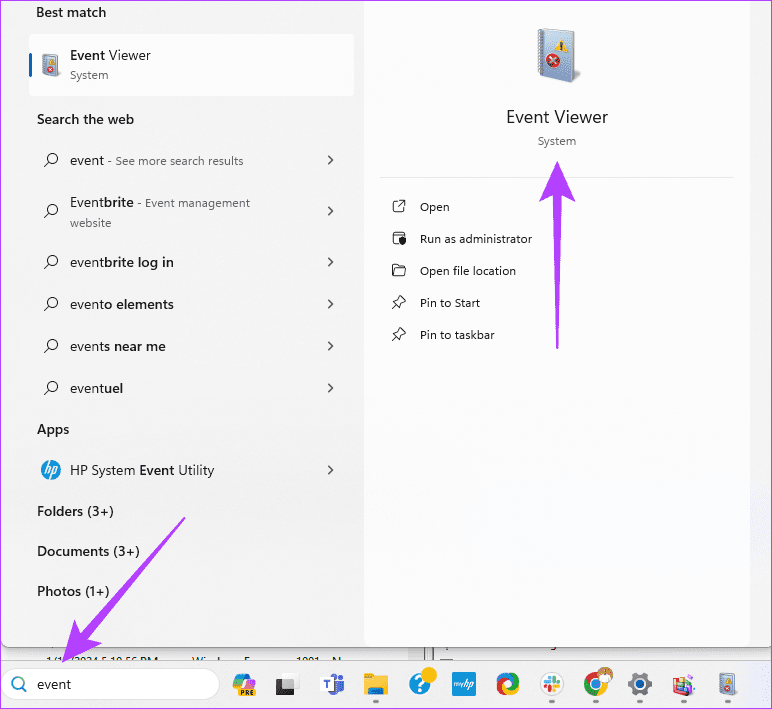
Paso 2: expanda los registros de Windows y haga clic en Aplicaciones.
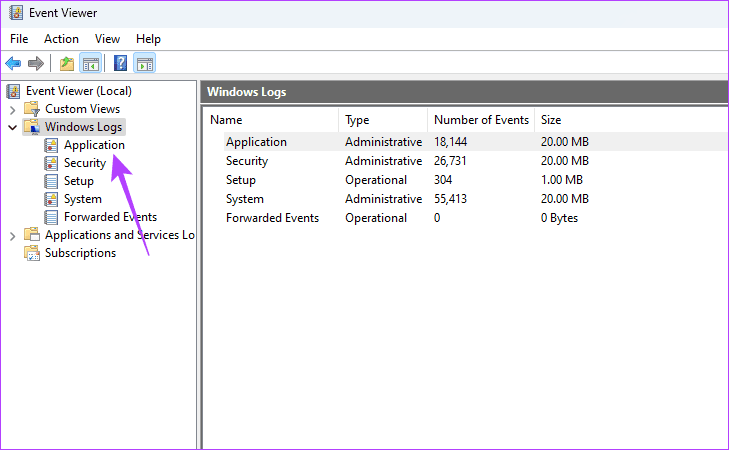
Paso 3: en el panel derecho, haga clic en cualquier error relacionado con la desfragmentación. Estos pueden ser errores con advertencias como Falló la desfragmentación o "No se pudo acceder al volumen". Las entradas proporcionarán pistas y le indicarán los pasos a seguir.
Es posible que tenga dificultades con el proceso de desfragmentación del disco si el servicio Optimizar unidades no se está ejecutando. Este servicio desempeña un papel crucial cuando ejecuta la utilidad Desfragmentar y optimizar unidades, y el proceso puede no tener éxito si Windows no puede acceder al servicio. Asegúrese de que esté funcionando.
Paso 1: haga clic en el ícono de lupa de la barra de tareas, escriba servicios y haga clic en la aplicación Servicios.
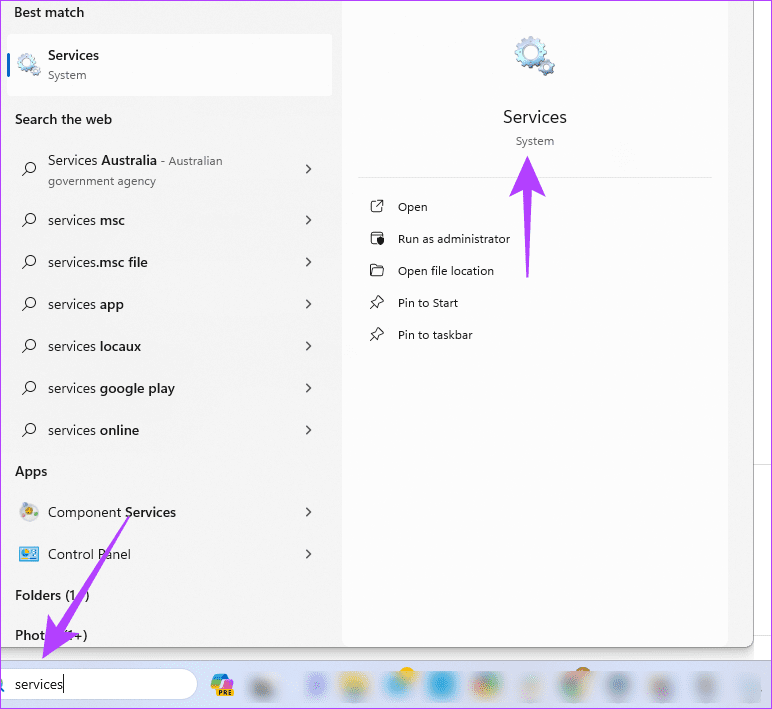
Paso 2: haga doble clic en Optimizar unidades, configure el tipo de inicio en Manual, haga clic en el botón Inicio, luego haga clic en Aplicar y Aceptar, y vuelva a intentar el proceso de desfragmentación.
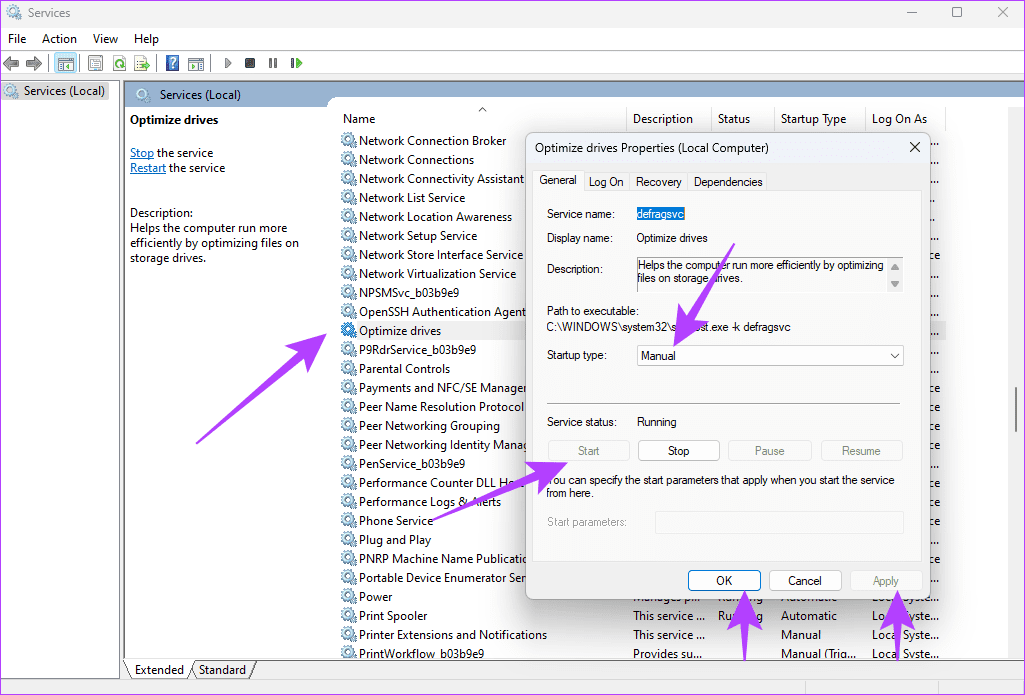
La corrupción de archivos puede imposibilitar la ejecución exitosa de ciertos procesos o aplicaciones. Si el archivo dañado está relacionado con el proceso de desfragmentación, puede ser la razón por la que el desfragmentador de disco de Windows no funciona. Puede corregir la corrupción de archivos ejecutando el escaneo SFC, como se muestra a continuación.
Paso 1: abra el cuadro de diálogo Ejecutar presionando Windows + R.
Paso 2: escriba cmd y presione Ctrl + Shift + Enter para abrir el símbolo del sistema con derechos elevados.
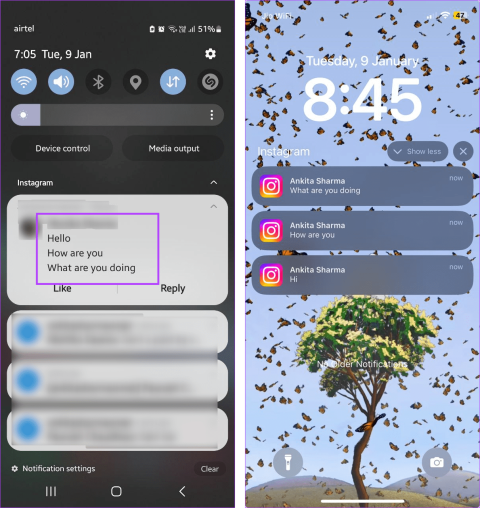
Paso 3: escriba el siguiente comando y presione Entrar, luego siga las instrucciones en pantalla para completar el proceso.
sfc/scannow
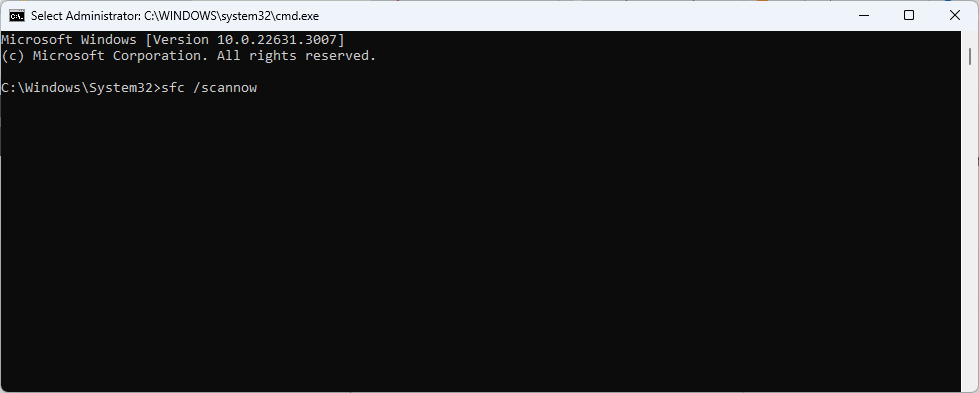
Paso 4: reinicie la computadora y vuelva a intentar el proceso.
Durante la desfragmentación, los archivos fragmentados se mueven a diferentes partes de la unidad. Los sectores de disco defectuosos hacen imposible que el proceso resuelva la fragmentación correctamente y pueden provocar que el proceso falle. Puede utilizar el análisis CheckDisk para solucionarlo.
Paso 1: abra el cuadro de diálogo Ejecutar presionando Windows + R.
Paso 2: escriba cmd y presione Ctrl + Shift + Enter para abrir el símbolo del sistema con derechos elevados.
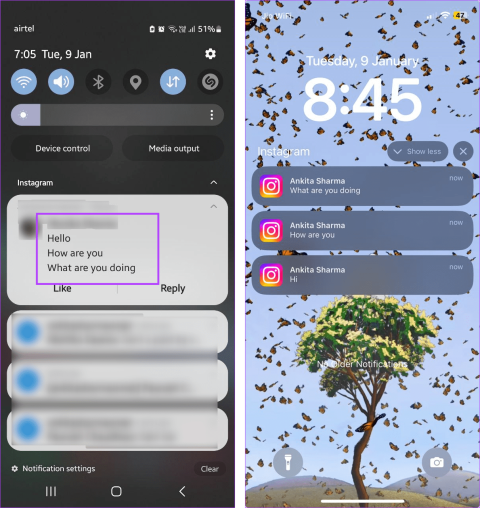
Paso 3: escriba el siguiente comando, reemplace C con las letras de su unidad y presione Enter.
chkdsk C: /f
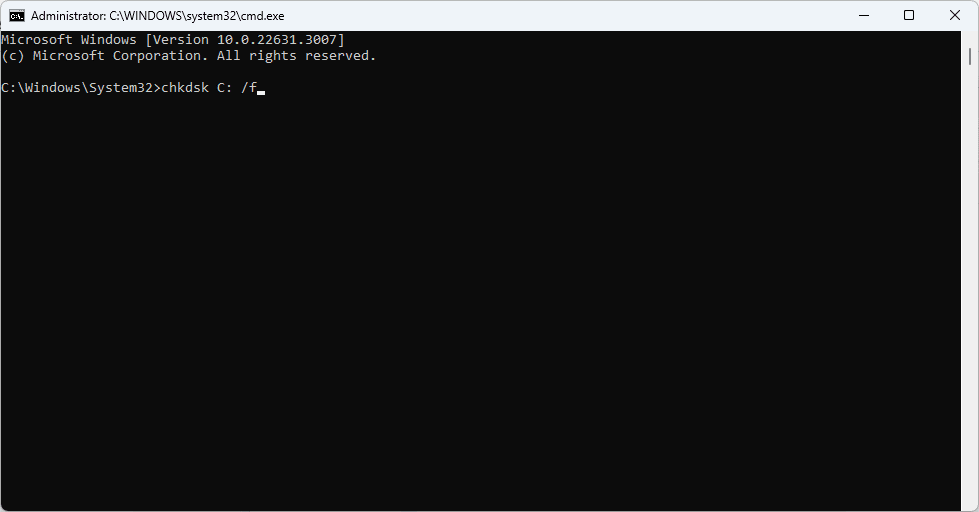
El modo seguro de Windows permite que su computadora arranque con servicios mínimos. Este modo es muy útil para solucionar problemas ya que elimina procesos que pueden causar conflictos. Cuando el desfragmentador de disco de Windows no funciona, inicie en modo seguro y vuelva a intentar el proceso.
En Windows, puede utilizar la utilidad Restaurar sistema para volver al estado anterior antes de que ocurriera un error específico. Cuando aplicaciones conflictivas o archivos de sistema dañados causan el problema del desfragmentador de disco, debe ejecutar la utilidad Restaurar sistema .
Esta herramienta podría revertir su computadora a un estado anterior a que se dañara un archivo crucial o se instalara la aplicación problemática. Sin embargo, debes tener en cuenta que puedes perder algunos datos durante el proceso.
El objetivo de esta guía es ayudarlo a ejecutar el desfragmentador de disco sin problemas y las soluciones que hemos compartido serían sus opciones más efectivas. Le recomendamos que comience desde la primera solución y avance hasta que se resuelva.
Déjenos un comentario a continuación, contándonos qué solución ha sido más efectiva para usted.
Si experimentas errores o bloqueos, sigue los pasos para una restauración del sistema en Windows 11 para regresar tu dispositivo a una versión anterior.
Si estás buscando las mejores alternativas a Microsoft Office, aquí tienes 6 excelentes soluciones para comenzar.
Este tutorial te muestra cómo puedes crear un icono de acceso directo en el escritorio de Windows que abre un símbolo del sistema en una ubicación específica de la carpeta.
¿Es Start11 mejor que la barra de tareas de Windows? Echa un vistazo a algunas de las ventajas clave que Start11 tiene sobre la barra integrada de Windows.
Descubre varias maneras de solucionar una actualización de Windows dañada si tu máquina tiene problemas después de instalar una actualización reciente.
¿Estás luchando por descubrir cómo establecer un video como protector de pantalla en Windows 11? Revelamos cómo hacerlo utilizando un software gratuito que es ideal para múltiples formatos de archivos de video.
¿Te molesta la función Narrador en Windows 11? Aprende cómo deshabilitar la voz del narrador de múltiples maneras fáciles.
Mantener múltiples bandejas de entrada de correo electrónico puede ser complicado, especialmente si tienes correos importantes en ambos. Este artículo te mostrará cómo sincronizar Gmail con Microsoft Outlook en dispositivos PC y Mac de Apple.
Cómo habilitar o deshabilitar el sistema de archivos cifrados en Microsoft Windows. Descubre los diferentes métodos para Windows 11.
Te mostramos cómo resolver el error Windows no puede iniciar sesión porque no se puede cargar su perfil al conectar a una computadora a través de Escritorio Remoto.






